如何在 macOS Monterey 中管理应用程序和联系人的 Mac 通知?
2023-09-29 377即将发布的 macOS Monterey 版本充满了新功能。其中包括管理应用程序和联系人的 Mac 通知等的新方法。这些改进旨在帮助您节省时间并更好地专注于您正在做的事情。每个都适用于所有最好的 Mac。
Apple 偶尔会提供iOS、iPadOS、watchOS、tvOS和macOS 的更新,作为封闭的开发者预览版或公开测试版。虽然测试版包含新功能,但它们也包含预发布错误,这些错误可能会阻止您的 iPhone、iPad、Apple Watch、Apple TV 或 Mac 正常使用,并且不适合在主要设备上日常使用。这就是为什么我们强烈建议远离开发人员预览,除非您需要它们进行软件开发,并谨慎使用公共测试版。如果您依赖于您的设备,请等待最终版本。
如何使用 Focus 调整通知?
Mac 上最大的新功能之一是 Focus。该工具也分别通过 iOS 15 和 iPadOS 15 在 iPhone 和 iPad 上启动,允许您根据一天中的时间和您正在做的事情调整您在设备上收到的通知类型。您可以调整来自联系人和应用程序的警报设置。
例如,也许在下班后,您只想接收来自选定联系人的通知,而不是来自应用程序的通知。此外,您宁愿在工作时间内将警报限制为仅来自同事和直系亲属以及特定新闻应用程序的警报。
一旦你已经建立,并建立您最初的焦点小组,你可以随意调节的设置,从而管理Mac通知比要好得多。
要调整您的联系人通知设置:
1.在 Mac 上,选取苹果菜单 >“系统偏好设置”,然后点按“通知”。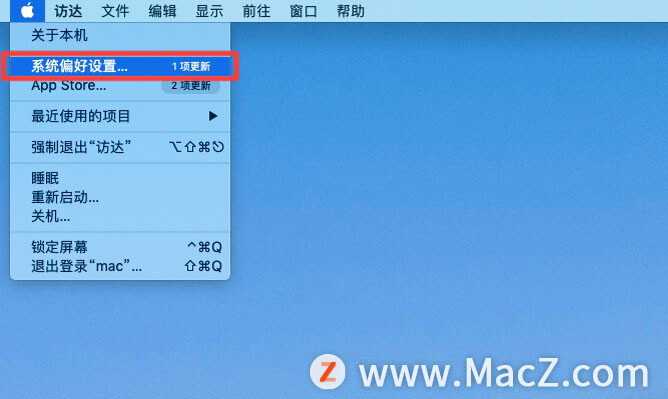
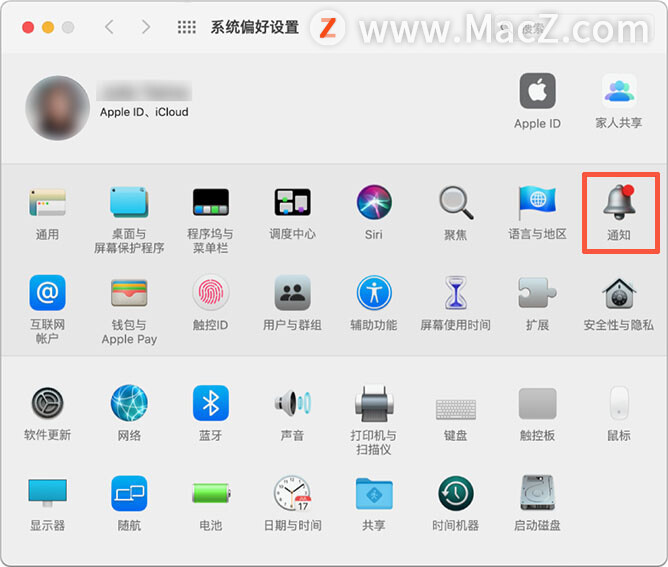
2.单击焦点选项卡。
3.选择对焦您想更改的通知和对焦框的左侧。
4.突出人在允许的通知发件人:部分。
5.单击?,然后突出显示要从您的联系人列表中添加的某人。
6.选择添加按钮。
7.重复步骤 5-6 以添加更多人。
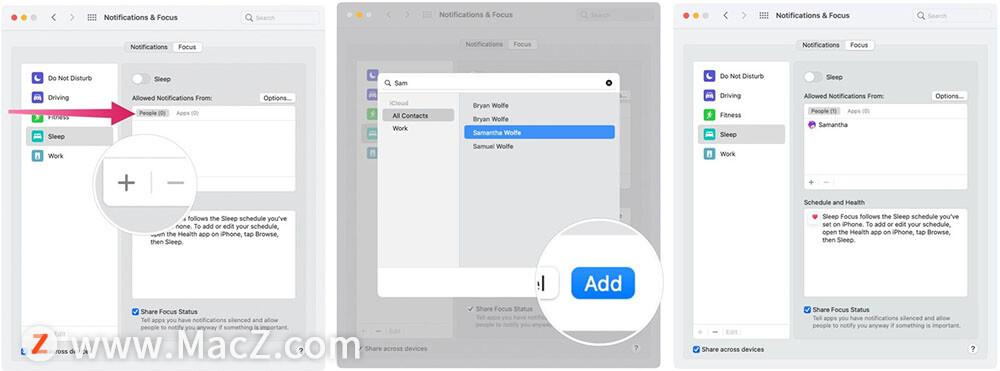
要调整您的应用程序通知设置:
1.从 Mac 的 Dock 中选择系统偏好设置。
2.选择通知和焦点。
3.单击焦点选项卡。
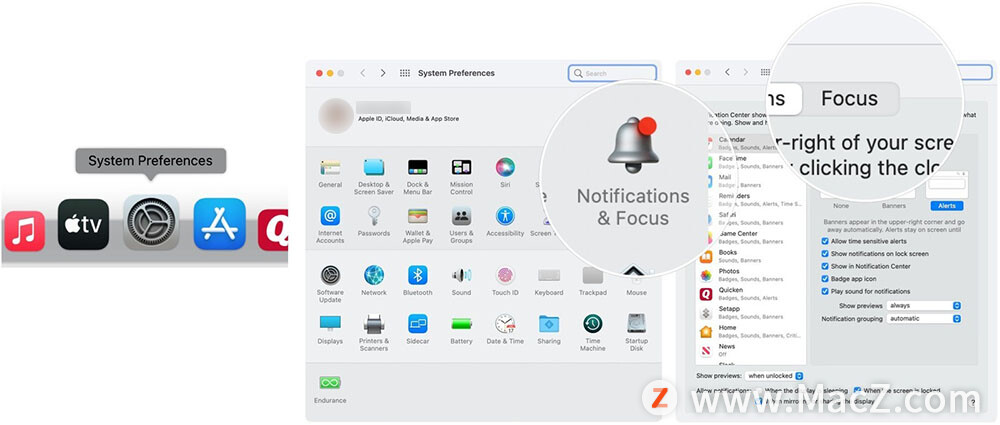
4.选择对焦您想更改的通知和对焦框的左侧。
5.突出显示允许的通知来自:部分下的应用程序。
6.单击?,然后突出显示要添加的已安装应用
7.选择添加按钮。
8.重复步骤 6-7 以添加更多应用程序。
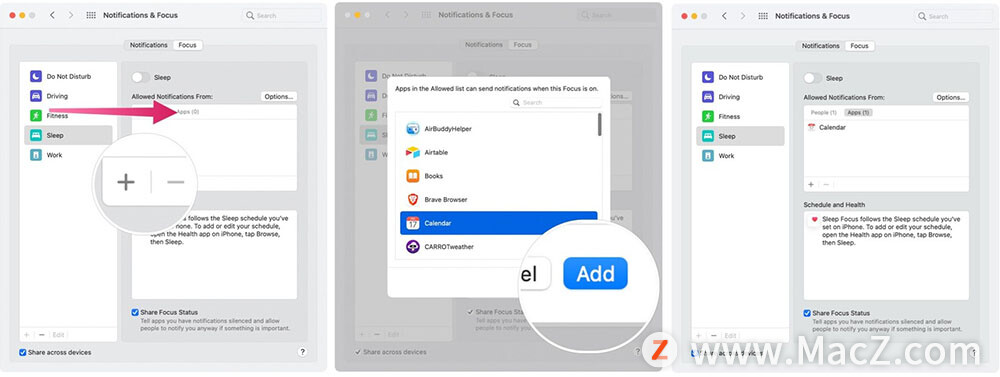
您可以调整每个焦点小组的设置。要在您的其他设备上共享 Focus 设置:
1.从 Mac 的 Dock 中选择系统偏好设置。
2.选择通知和焦点。
3.单击焦点选项卡。
4.切换到跨设备共享。
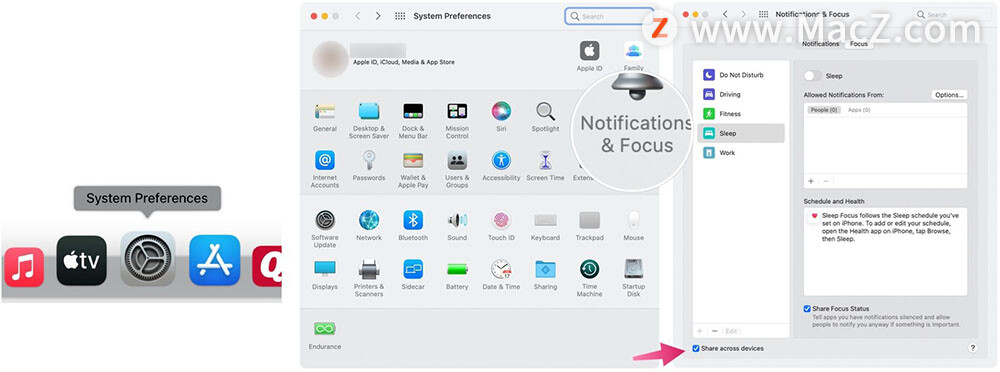
您的应用程序设置将只适用于安装在其他设备上的那些游戏。
如何暂时静音通知?
如果您收到来自某个人或应用的大量通知,您可以暂时将警报静音以帮助您集中注意力。这样做:
1.单击 Mac 菜单栏右侧的时间以调出通知中心。
2.右键单击要静音的通知(或一组通知)。
3.选择静音选项。您可以选择: 静音一小时、今天静音、关闭。
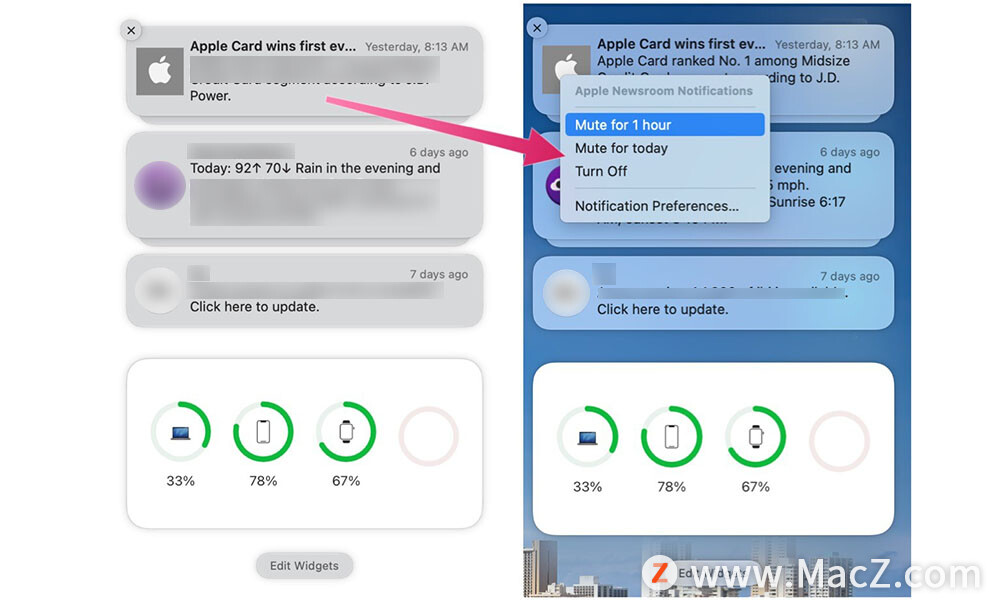
以上就是小编今天为大家分享的内容,希望对您有所帮助,想了解更多关于Mac相关知识,请关注我们吧!
相关资讯
查看更多-

“玻璃质感”成新宠?苹果 Invites 和 Sports 应用剧透 iOS 19 设计风格
-

消息称中国官方或调查苹果应用商店:美国科技公司瑟瑟发抖
-

30%抽成太高!中国官方将调查苹果应用商店
-

苹果 iPhone 应用精彩纷呈,iPad 用户望眼欲穿
-

苹果推出全新“Invites”应用 助力用户轻松策划各类活动
-

Partiful 质疑苹果新应用 Invites 抄袭,违反自家 App Store 规则
-
苹果推出Invites应用并调整Care+服务计划以强化订阅收入
-

苹果公司开年首“修”:发布补丁解决 iOS / macOS 已被黑客利用 CVE-2025-24085 提权漏洞
-

“Hot Tub”色情应用上架欧盟第三方应用市场,苹果称未批准
-

苹果分享 macOS 15 Sequoia 技巧,Mac 启动行为由你掌控
最新资讯
查看更多-

- 苹果 iPhone 用户禁用 Apple Intelligence 可释放最多 7GB 存储空间
- 2025-01-30 160
-

- 部分用户反馈苹果 iCloud+ 存储方案不合理,200GB 到 2TB 跨度太大
- 2025-01-28 268
-

- 史无前例!iPhone 17 Pro内存大升级
- 2025-01-27 283
-

- 苹果 2025 款 iPhone SE 4 机模上手展示:刘海屏 + 后置单摄
- 2025-01-27 180
-

- iPhone 17 Air厚度对比图出炉:有史以来最薄的iPhone
- 2025-01-27 246
热门应用
查看更多-

- 快听小说 3.2.4
- 新闻阅读 | 83.4 MB
-

- 360漫画破解版全部免费看 1.0.0
- 漫画 | 222.73 MB
-

- 社团学姐在线观看下拉式漫画免费 1.0.0
- 漫画 | 222.73 MB
-

- 樱花漫画免费漫画在线入口页面 1.0.0
- 漫画 | 222.73 MB
-

- 亲子餐厅免费阅读 1.0.0
- 漫画 | 222.73 MB
-
 下载
下载
湘ICP备19005331号-4copyright?2018-2025
guofenkong.com 版权所有
果粉控是专业苹果设备信息查询平台
提供最新的IOS系统固件下载
相关APP应用及游戏下载,绿色无毒,下载速度快。
联系邮箱:guofenkong@163.com
